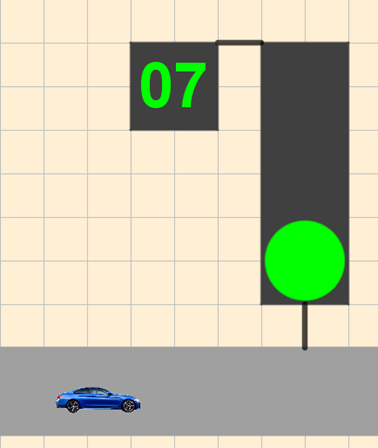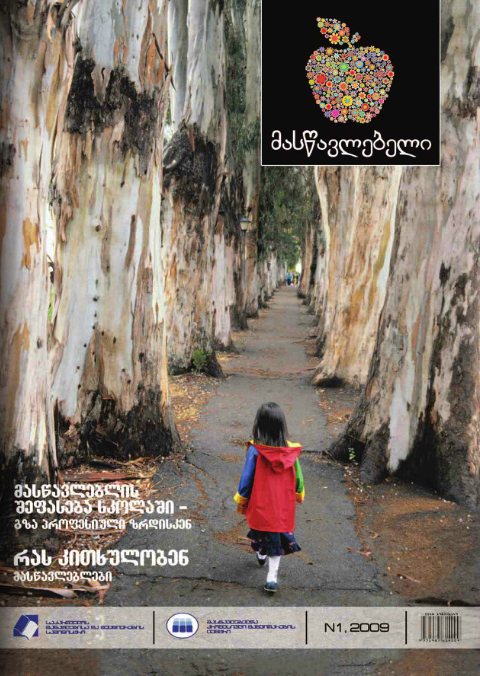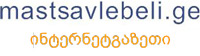რთულია საგზაო მოძრაობის წესების წარმოდგენა მოძრაობის გამარტივების მთავარი ინსტრუმენტის გარეშე, რაც არის შუქნიშანი. იგი შექმნილია როგორც სატრანსპორტო საშუალებების, ასევე ფეხით მოსიარულეთა მოძრაობის რეგულირებისთვის და გასაადვილებლად.
დღეს ყველას ესმის, რა არის შუქნიშანი. ფერები: წითელი, ყვითელი და მწვანე ნაცნობია ბავშვისთვისაც კი.
თუმცა იყო დრო, როცა ეს ოპტიკური მოწყობილობები არ არსებობდა და არც ისე ადვილი იყო ქუჩის გადაკვეთა. განსაკუთრებით დიდ ქალაქებში გამვლელებს დიდი ხნით უწევდათ გაუთავებელი ცხენებით გაყვანილი ურმების გაშვება.
იყო დაბნეულობა და გაუთავებელი კამათი გზაჯვარედინზე.
5 აგვისტოს აღინიშნება შუქნიშნის საერთაშორისო დღე, რომელიც უკავშირდება 1914 წელს. ამ დღეს ამერიკის შეერთებულ შტატებში, ქალაქ კლივლენდში გამოჩნდა შუქნიშნის წინამორბედი მოწყობილობა, მას ჰქონდა მხოლოდ ორი ფერის ფანარი, წითელი და მწვანე. ფერთა მონაცვლეობის დროს გადამრთველი მოწყობილობა იძლეოდა ხმოვან სიგნალს.
პირველი შუქნიშნის გამოგონება უკავშირდება ინგლისელ ჯეი ნაიტს ჯერ კიდევ მე-19 საუკუნეში. შუქნიშნის ტიპის აპარატი დამონტაჟებული იყო ლონდონში 1868 წელს პარლამენტის შენობასთან ახლოს. სამი წლის შემდეგ აღნიშნული მოწყობილობა მწყობრიდან გამოვიდა და აფეთქდა, რის შედეგად დაშავდა პოლიციელი. ამის შემდეგ შუქნიშნის არსებობა დაივიწყეს 50 წლის განმავლობაში, მხოლოდ 1910 წელს შეიმუშავეს და დააპატენტეს პირველი ავტომატური ორფერიანი შუქნიშნის მოწყობილობა. თანამედროვე სამფერიანი შუქნიშანი პირველად 1920 წელს გამოჩნდა ამერიკაში, კერძოდ დეტროიტსა და ნიუ-იორკში. დროთა განმავლობაში შუქნიშანი იმდენად პოპულარული გახდა, რომ მთელს ამერიკის შეერთებულ შტატებსა და ევროპაში გავრცელდა.
შუქნიშნის დამზადება პროგრამა GeoGebra-ში
თანამედროვე ბავშვი ცხოვრობს ელექტრონულ სამყაროში. იცვლება მასწავლებლის როლი და დანიშნულება საინფორმაციო ტექნოლოგიების სწავლებაში. შესაბამისად, მასწავლებელი უნდა ფლობდეს თანამედროვე ტექნიკას და ახალ სასწავლო ტექნოლოგიებს უკავშირებდეს საგაკვეთილო პროცესს.
GeoGebra არის დინამიურ- მათემატიკური პროგრამული უზრუნველყოფა, რომელიც ერთმანეთში აერთიანებს გეომეტრიას, ალგებრას, ელექტრონულ ცხრილებს, ფუნქციებს, დიაგრამებისა და სტატისტიკის თემებს ერთ მარტივად გამოყენებად პაკეტში. მასში ონლაინ მუშაობაც შესაძლებელია და ასევე შესაძლებელია მისი გადმოწერა და ინტერნეტის გარეშეც მუშაობა.
GeoGebra-ს გამოყენება შესაძლებელია მათემატიკის ყოველ გაკვეთილზე. ეს პროგრამა ერთ-ერთი საუკეთესო საგანმანათლებლო რესურსია განათლების სიჩქარის გასაზრდელად, განსაკუთრებით მათემატიკაში. მასწავლებლებს შეუძლიათ გამოიყენონ ამ პროგრამის შესაძლებლობები თავიანთი მოსწავლეების სწავლების პროცესის გასაუმჯობესებლად ნებისმიერ დონეზე.
მოცემულ სტატიაში წარმოდგენილია პროგრამა GeoGebra-ში შუქნიშნის დამზადება, რომელიც მოითხოვს მოსწავლეებისაგან სხვადასხვა გეომეტრიული აგებების ცოდნას, რომლის გაკეთებაც შეიძლება შევთავაზოთ მოსწავლეებს კომპლექსური დავალების სახით საბაზო საფეხურზე (უფრო მარტივი ვარიანტი შესაძლებელია დაწყებით საფეხურზეც გაკეთდეს), რაც აამაღლებს მოსწავლეთა მოტივაციას და ხელს შეუწყობს ცოდნის განზოგადებას.
I ნაწილი – შუქნიშნის დამზადება
გავხსნათ პროგრამა GeoGebra (შესაძლებელია ონლაინ მუშაობაც), ავირჩიოთ სახატავი არე და ალგებრის ფანჯარა და შევუდგეთ შუქნიშნის დამზადებას.
ავიღოთ ხელსაწყო წრეწირი ცენტრითა და რადიუსით და
სახატავ არეზე შემოვხაზოთ სამი ტოლი წრეწირი (პირობითად ავიღოთ 0.9 ერთეული რადიუსის წრეწირები ცენტრით (10,-1),(10,1) და (10,3)) და გავაფერადოთ შუქნიშნის ფერებში (წითელი, ყვითელი, მწვანე). მოვათავსოთ მართკუთხედში, რომელსაც მივცეთ შავი შეფერილობა. ამ მართკუთხედის ქვედა ბოლოზე შუაში ვერტიკალურად აღვმართოთ ერთეული სიგრძის მონაკვეთი, რომელიც სტილის ზოლიდან შეგვიძლია გავამსხვილოთ და მივცეთ შავი შეფერილობა. შემოვიღოთ სრიალა მთელი რიცხვი 1-დან 45-მდე (20 წამი წითელი, 5 წამი ყვითელი და 20 წამი -მწვანე)
მოცემულ წრეებს ჩავურთოთ პირობები, თუ რა შემთხვევაში გამოჩდნენ (შესაბამის წრეზე მაუსის მარჯვენა ღილაკზე დაწკაპებით შევდივართ მის თვისებებში და ვირჩევთ -დეტალური-პირობა ობიექტის საჩვენებლად). მწვანე n<=20, ყვითელი 20<n<=25 და წითელი 25<n<=45. თუ ჩავურთავთ სრიალას ანიმაციას (სრიალაზე მაუსის მარჯვენა ღილაკზე დაწკაპებით ანიმაციის ჩართვა), მორიგეობით გაჩნდება ხან ერთი, ხან მეორე და ხან მესამე წრე. ეს ანიმაცია უნდა იყოს ზრდადი და თანაც სიჩქარე ისე შევცვალოთ, რომ სრიალის ცვლილება წამში მოხდეს. შევიდეთ სრიალას თვისებებში (მარჯვენა ღილაკით) და ანიმაციის სისწრაფედ დავწეროთ 1/6 და რხევადის ნაცვლად ავირჩიოთ ზრდადი.
ჩვენ შეგვიძლია გამოვსახოთ ტაბლო, რომელზეც გამოსახული იქნება დროის მნიშვნელობა კლებადობით, რა დროც დაჭირდება, რომ ჩაქრეს წრე. მართკუთხედის ზედა მარჯვენა კუთხეში ჰორიზონტალურად გამოვაბათ მონაკვეთი, რომელიც გავამსხვილოთ და ხელსაწყოთი -მრავალკუთხედის აგება მივამაგროთ ტაბლო.
შეტანის ველში ჩავწეროთ a=20-n, რომელიც გამოჩნდება ალგებრის ფანჯარაში და n-ის ზრდასთან ერთად იქნება კლებადი. როცა a ერთნიშნა იქნება წინ დავუწეროთ 0 და გამოვიტანოთ ტექსტის სახით. ამისათვის შეტანის ველში ჩავწეროთ:
თუ(a < 10, “0” + a, “” + a)
 ეს ტექსტი გამოჩნდება სახატავ არეზე, რომელსაც შეგვიძლია მივცეთ სასურველი ზომა და მწვანე შეფერილობა. შევიდეთ მოცემული ტექსტის თვისებებში (დეტალური) და პირობა ობიექტის საჩვენებლად ჩავწეროთ n<=20. წავიღოთ ტექსტი და ტაბლოზე დავამაგროთ. ასეთი ტექსტი გავაკეთოთ წითელი წრისთვის. შეტანის ველში ჩავწეროთ b=45-n და იგივე პრინციპით, რომ იყოს ორნიშნა შეტანის ველში ჩავწეროთ:
ეს ტექსტი გამოჩნდება სახატავ არეზე, რომელსაც შეგვიძლია მივცეთ სასურველი ზომა და მწვანე შეფერილობა. შევიდეთ მოცემული ტექსტის თვისებებში (დეტალური) და პირობა ობიექტის საჩვენებლად ჩავწეროთ n<=20. წავიღოთ ტექსტი და ტაბლოზე დავამაგროთ. ასეთი ტექსტი გავაკეთოთ წითელი წრისთვის. შეტანის ველში ჩავწეროთ b=45-n და იგივე პრინციპით, რომ იყოს ორნიშნა შეტანის ველში ჩავწეროთ:
თუ(b < 10, “0” + b, “” + b)
მივცეთ მიღებულ ტექსტს სასურველი ზომა და წითელი ფერი და დავამაგროთ ტაბლოზე. შევიდეთ მის თვისებებში და პირობა ობიექტის საჩვენებლად ჩავწეროთ n>=26.
 ტექსტები და ობიექტები დავამაგროთ (მოვნიშნოთ და ჩავკეტოთ ბოქლომი ან მარჯვენა ღილაკი-დააფიქსირე ობიექტი), გამოვურთოთ აღნიშვნები, ასევე დავმალოთ არასასურველი წერტილები (მარჯვენა ღილაკით) და ჩვენი შუქნიშანიც მზადაა.
ტექსტები და ობიექტები დავამაგროთ (მოვნიშნოთ და ჩავკეტოთ ბოქლომი ან მარჯვენა ღილაკი-დააფიქსირე ობიექტი), გამოვურთოთ აღნიშვნები, ასევე დავმალოთ არასასურველი წერტილები (მარჯვენა ღილაკით) და ჩვენი შუქნიშანიც მზადაა.
II ნაწილი – მანქანის ჩასმა და შუქნიშნის მიხედვით მოძრაობა
ჩავსვათ მანქანა სურათის სახით და ავამოძრაოთ შუქნიშნის მიხედვით. ამისათვის ავიღოთ რაიმე მონაკვეთი (NO), მასზე დავსვათ რაიმე წერტილი (P) და მის მარჯვნივ და მარცხნივ მოვზომოთ თითო ერთეულის ტოლი ახალი წერტილები. შეგვიძლია ეს შეტანის ველით გავაკეთოთ. შეტანის ველში ჩავწეროთ:
P+(1,0) და P-(1,0) (P მონაკვეთზე დასმული წერტილია).
მიღებული წერტილები (R და Q) მოვნიშნოთ, შევიდეთ სურათის ჩასმა, ავირჩიოთ წინასწარ გამზადებული სასურველი მანქანის სურათი, რის შემდეგაც მოხდება სურათის ჩასმა. თუ P წერტილს ჩავურთავთ ანიმაციას მანქანა დაიწყებს მოძრაობას მარცხნიდან მარჯვნივ. შევიდეთ სურათის თვისებებში (დეტალური) და სურათს მივცეთ შრე – 1. შეგვიძლია გავაკეთოთ გზის ეფექტი ორმაგი უტოლობის დახმარებით. შეტანის ველში ჩავწეროთ: -5<=y<=-3 (აქ რიცხვები პირობითია და დამოკიდებულია სახატავი არის ზომასა და მდებარეობაზე), მივიღებთ ზოლს რომელიც შეგვიძლია სასურველ ფერში გავაფერადოთ. დავარედაქტიროთ N წერტილი N=(-20,-4.5) და O წერტილი O=(20,-4.5) და მონაკვეთის ბოლოები აღარ გამოჩნდება. მონაკვეთი და წერტილები შეგვიძლია დამალოთ (მარჯვენა ღილაკი-აჩვენე ობიექტი-გამორთვა).
როგორ შეიძლება მანქანა გაჩერდეს წითელზე შუქნიშანთან ახლოს? (პირობითად თუ აღმოჩნდება Q წერტილის აბსცისა 6-დან 9-მდე, მაშინ გაჩერდეს, თუ წითელი ანთია)
შევიდეთ სრიალას თვისებებში. გადავიდეთ სკრიპტის წერა განახლებაზე და ჩავწეროთ:
თუ(n<=20,ანიმაციისდაწყება(P,true),თუ(6<=x(Q)<=9,ანიმაციისდაწყება(P,false)))
ჩვენ შეგვიძლია შემოვიღოთ ანიმაციის გაშვების ღილაკი და სრიალა დავმალოთ. ამისათვის ავიღოთ ღილაკი დავარქვათ ანიმაცია და სკრიპტში ჩავწეროთ:
სრიალა, ბადე და ღერძები დავმალოთ ჩავრთოთ ანიმაცია და ვნახავთ, თუ როგორ მოძრაობს მანქანა შუქნიშნის მიხედვით.
ხოლო დამზადებული რესურსი ატვირთულია GeoGebra-ს ოფიციალურ გვერდზე:
https://www.geogebra.org/m/bvtuxr5y
მოცემული რესურსის მსგავსია რესურსი ,,გზაჯვარედინი“:
https://www.geogebra.org/m/wkdks6qj
ამდენად, სასწავლო პროცესში პროგრამა GeoGebra-ს გამოყენება მნიშვნელოვნად აუმჯობესებს განათლების ხარისხს, ააქტიურებს პროცესს, ზრდის მოსწავლეთა შესწავლის ინტერესს და ეფექტურობას სასწავლო პროცესში, საშუალებას იძლევა უფრო სიღრმისეულად გავიგოთ საგანმანათლებლო მასალა.